如何在WordPress块之间添加或删除空格
作者:98wpeu发布时间:2023-12-31分类:WordPress教程浏览:314
您是否正在寻找一种方法来添加或删除WordPress块之间的空格?
在WordPress块之间添加或删除空格可以让您更好地控制WordPress站点的设计。
在本文中,我们将逐步向您展示如何在WordPress块之间添加或删除空格。
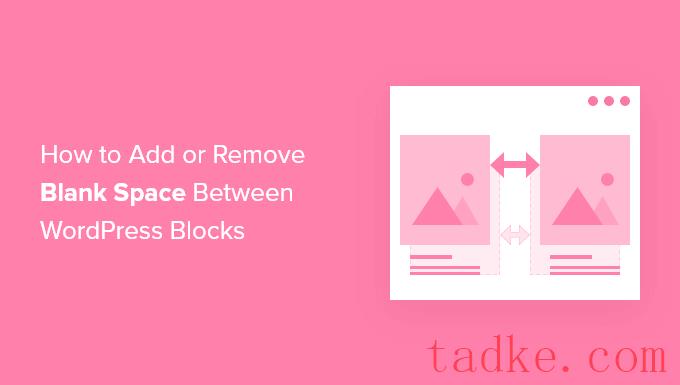
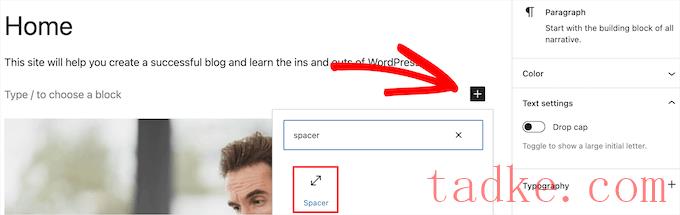
这将自动在页面中插入间隔符。
您可以通过向上或向下拖动块来使其变大或变小。
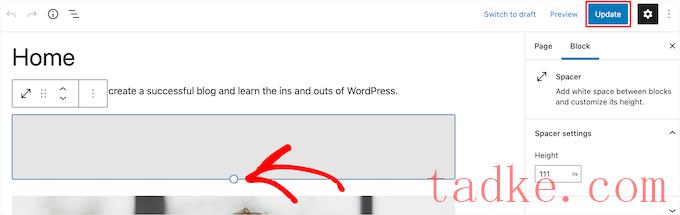
完成后,只需单击“更新”按钮即可保存更改。
如果正在使用块主题,则还可以使用完整的场地编辑器在主题样板中的块之间添加空格。
除了插入空格块之外,还可以增加块的边距,以便在块和其他块之间留出更多的空间。
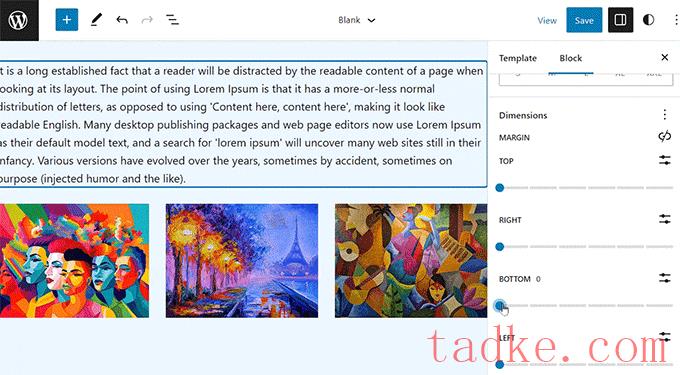
欲了解更多细节,你可以查看我们在WordPress中关于填充和边距的指南。
请记住,此方法仅允许您在块之间添加空格。要删除空格,您需要使用下面的其他方法之一。
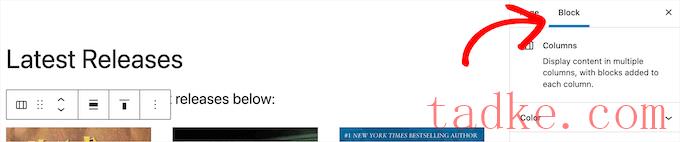
之后,向下滚动到“高级”下拉菜单并点击它。这将为该块带来一组附加选项。
然后,在‘附加的css类’框中,只需添加以下代码:
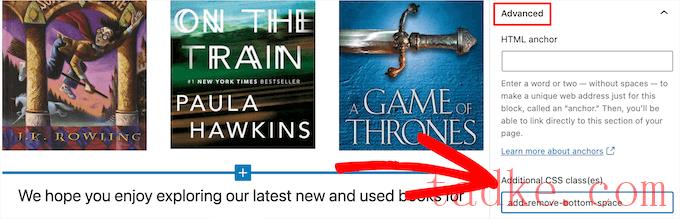
之后,点击“更新”按钮保存您的更改。
接下来,导航到外观»自定义调出WordPress主题定制器。
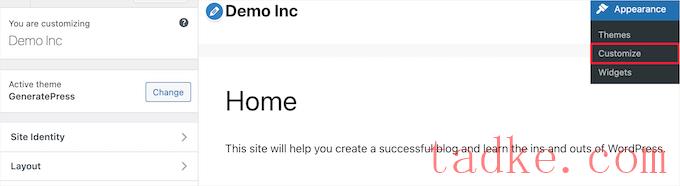
然后,向下滚动并点击“其他css”菜单选项。
这将打开一个字段,您可以在其中添加CSS代码。
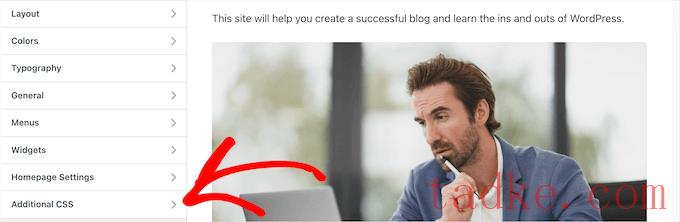
接下来,将以下代码片段粘贴到框中:
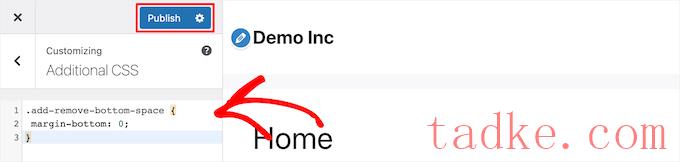
做出更改后,请确保点击“发布”按钮使更改生效。
使用插件保存自定义CSS代码
通过向WordPress主题定制器添加自定义的css,它将只保存您当前使用的主题。如果你改变了WordPress主题,那么你需要把css代码复制到你的新主题中。
如果你想让你的定制css应用于任何你正在使用的主题,那么你需要使用一个插件。
WPCode是最好的代码片段插件,它允许你在不破坏任何东西的情况下向你的WordPress网站添加PHP、CSS和更多内容。
您需要做的第一件事是安装并激活免费的WPCode插件。有关详细信息,请参阅我们关于如何安装WordPress插件的指南。
激活后,您需要转到代码片段»+添加代码片段来自WordPress管理仪表板。
在这里,将鼠标悬停在代码段库中的“添加自定义代码(新代码段)”选项上,然后单击“使用代码段”按钮。
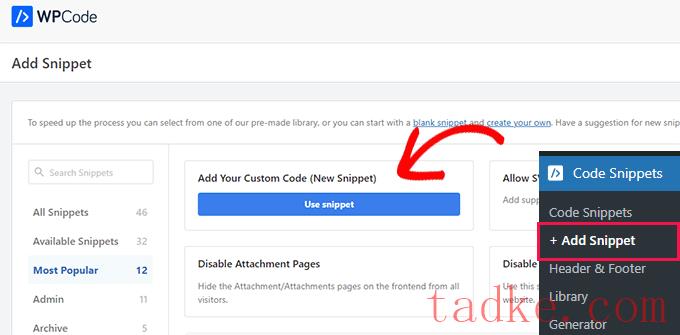
您需要为代码片段输入一个名称,然后将您的自定义CSS粘贴到“代码预览”框中。
确保从“代码类型”下拉列表中选择“css代码片段”。
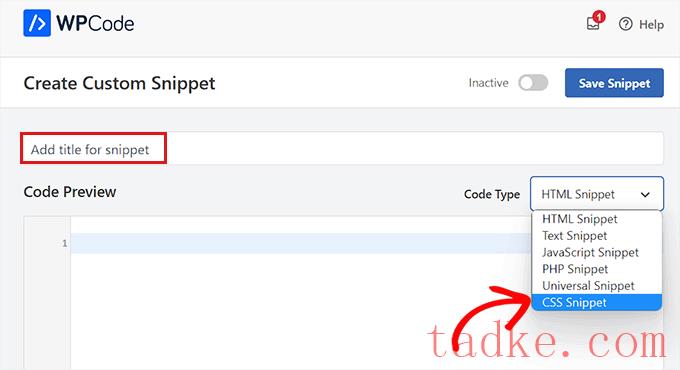
然后,只需确保点击顶部的滑块使你的代码片段“激活”,然后点击“保存代码片段”在你的WordPress网站上执行它。
有关更多细节,您可以查看我们的指南,了解如何轻松地向您的WordPress站点添加自定义css。
或者,您也可以使用简单的自定义CSS插件。*激活后,只需转到外观»自定义CSS并添加您的自定义css代码。
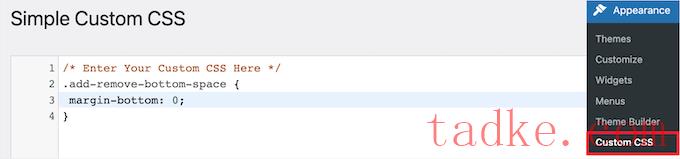
完成后,只需单击“更新自定义css”按钮即可保存您的更改。
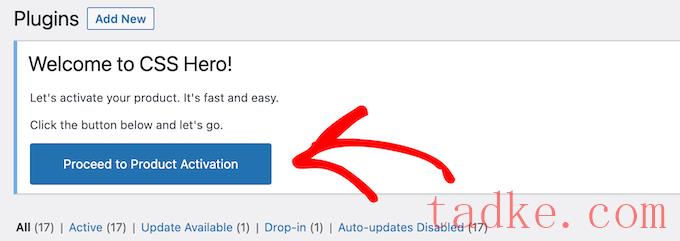
激活后,您需要单击“继续产品激活”按钮来激活该插件。您可以在已安装插件列表的正上方找到该按钮。
这会将您带到一个需要输入用户名和密码的屏幕。然后,按照屏幕上的说明操作,一旦您的帐户通过验证,您将被重定向回您的仪表板。
接下来,你需要打开你想要编辑的页面或帖子,然后点击你的WordPress管理工具栏顶部的“css英雄”按钮。

这将打开相同的页面,上面运行着css Hero。该插件使用可视化编辑器,因此您将能够实时进行更改。
当你点击页面上的任何元素时,它会在页面左侧弹出一个工具栏,供你进行定制。
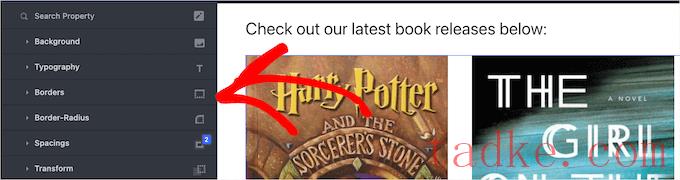
要删除或增加区块之间的空白,只需点击“间隔”选项,然后向下滚动到“页边距-底部”部分。
您可以在此处向上或向下移动滑块以添加或删除空格。
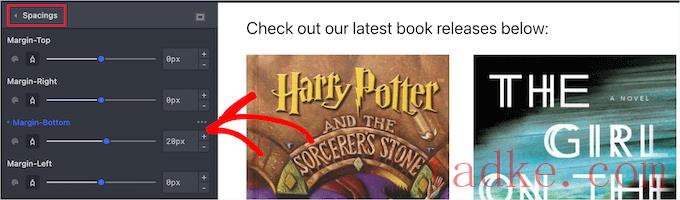
您所做的任何更改都将自动显示在您的页面上。
一旦您完成更改,您需要点击“保存”按钮使您的更改生效。
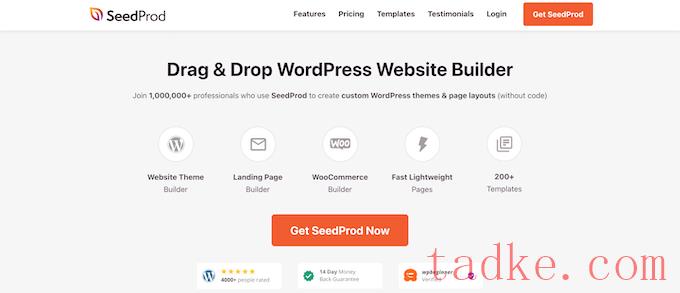
您可以使用150多个模板库来创建自定义的404个页面、销售页面、登录页面等等。SeedProd甚至可以用来创建一个定制的WordPress主题,而无需编写任何代码。
使用拖放构建器,您可以完全控制站点的设计,并且可以轻松地删除或添加任何网站元素的间距。
要了解更多信息,请参阅我们关于如何在WordPress中创建自定义页面的指南。
在自定义页面时,可以使用Spacer块在任何位置添加空间。
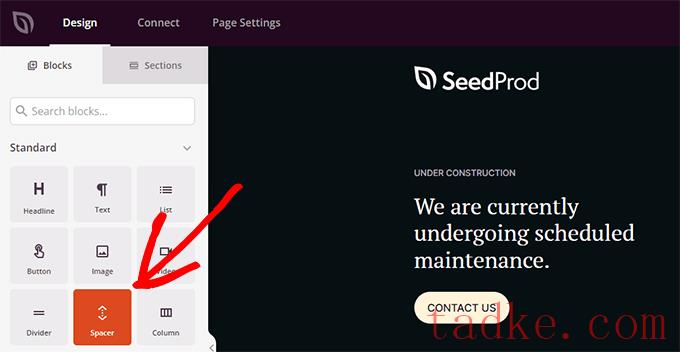
只需将其拖放到页面上您想要在块之间增加更多空间的位置。
然后,您可以使用滑块调整其高度。
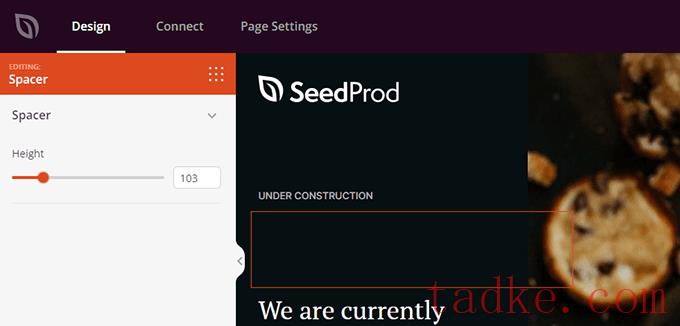
还可以控制任何块之间的间距。要做到这一点,只需单击要添加或删除空间的任何块。
这将调出左侧的选项面板。然后,点击“高级”标签。
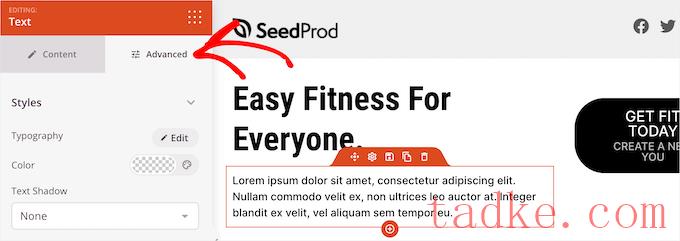
接下来,向下滚动到“间距”下拉菜单并点击它。
这将调出一个菜单,您可以在其中控制“边距”。只需在底部边距框中输入一个数字即可添加空格,或删除该数字即可删除任何现有空格。
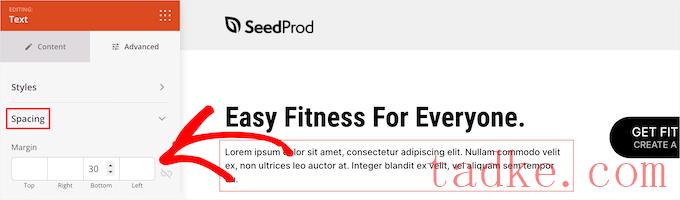
完成更改后,请单击“保存”按钮。
然后,选择“发布”下拉菜单,使您的更改生效。
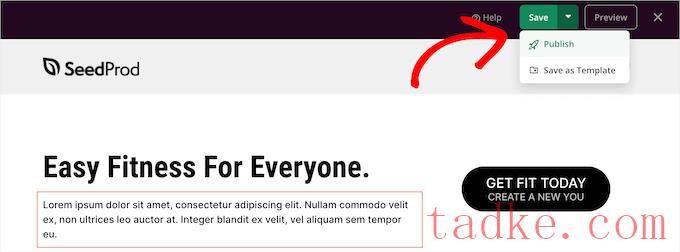
我们希望本文能帮助您学习如何在WordPress块之间添加或删除空格。你可能还想看看我们关于如何开始你自己的播客的指南,以及我们的专家挑选的最好的免费网站托管。
更多wp网站技巧请关注我们。
- WordPress教程排行
- 最近发表


